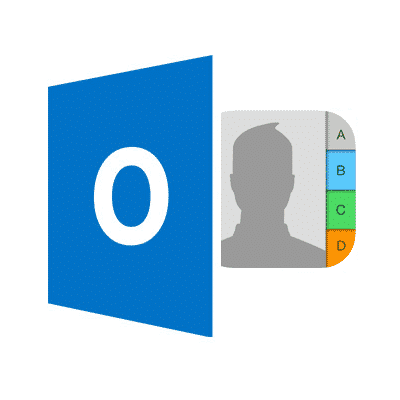Съдържание:
- Копиране на контакти в Outlook за iPhone, използвайки качи
- Използвайте iCloud за прехвърляне на контакти в Outlook за iPhone
- Прехвърляне на контактите от Outlook за iPhone чрез имейл
Има няколко начина, по които да прехвърляте контакти Microsoft Outlook за iPhone и избора на един може да зависи от това, което работи най-добре на вашите устройства, това, което е най-удобният вариант (напр. като се има предвид броя на стъпките и тяхната сложност). Добрата новина (от гледна точка на удобство) е, че в днешно време, много приложения и операционни системи използват онлайн облаци за съхранение на лични данни. Това опростява нещата до голяма степен за потребителя, които може да се наложи само за коригиране на няколко групи от предварително инсталирани усъвършенствани инструменти за синхронизация, които биха, на свой ред, да се грижи за процеса на заден план (преобразуване и прехвърляне на файлове).
Използвайте качи да прехвърлите контактите от Outlook за iPhone
Какво ще се случи е, че качи ще тегли данни за контакт от сметката Outlook и да го синхронизират с устройството ви следващия път, когато тя се свързва така че ще импортира контактите от Outlook за iphone. Добрата новина е, че само трябва да се прилага по отношение на тази настройка, след като и в резултат на, ще бъде постигнато дългосрочно решение на проблема. Това решение може да бъде полезен при решаването на потенциални проблеми с дефектни синхронизация (по някаква причина). Недостатъкът е, че контактите ви няма да бъдат прехвърлени незабавно, но само когато телефонът е синхронизиран с компютъра (повечето хора вероятно не би имал нищо против това). Можете да натиснете бутона Синхронизиране сега в качи, Това ще принуди износ Outlook контакти към iphone.
Използвайте iCloud за прехвърляне на контакти в Outlook за iPhone
Прехвърляне на контактите от Outlook за iPhone чрез имейл
Един от начините да се постигне това е да се избере да изнася от настолното приложение Outlook във формат CSV. За да направите това, в Файл рубрика, изберете "Open & Export "подменю и тук, pick “Импортиране/експортиране". The obtained file must be sent as an attachment to one of the email addresses connected to the iPhone and opened on the device – the system would normally recognize the file when accessing the attachment and would offer to “Добавяне на всички контакти". Недостатъкът е, че това може да не работи на всички системи и че процесът ще трябва да се повтаря всеки път нови данни ще трябва да бъдат прехвърлени или преместени. Въпреки това работи за Outlook 2016 и съвременни версии на MS Outlook, без допълнително изтегляне.
В заключение, това кратко ръководство предлага няколко популярни методи, за да мигрират контактите си, че всяко основно трябва да се пробва. Повечето от тези методи е нужно някои ограничения макар и специално разработени софтуерни инструменти могат да помогнат за преодоляване на някои от тях (те могат да предлагат по-голям контрол и гъвкавост по отношение на процеса на конвертиране, може лесно да се интегрират множество методи за преобразуване между различни типове файлове, да автоматизирате много стъпки, и т.н.).
Прочетете също:
- How to import contacts from iPhone to Outlook
- Как да се синхронизира Outlook Calendar с iPhone
- Как да синхронизирам бележките на Outlook с iPhone
- Как да добавя iCloud календар към Outlook